De Map Gantt toont de planning van projecten in de map; het kan ook planning-items tonen. De legenda geeft aan welke items welke keur hebben. Dit onderwerp beschrijft de functies van de Map Gantt.
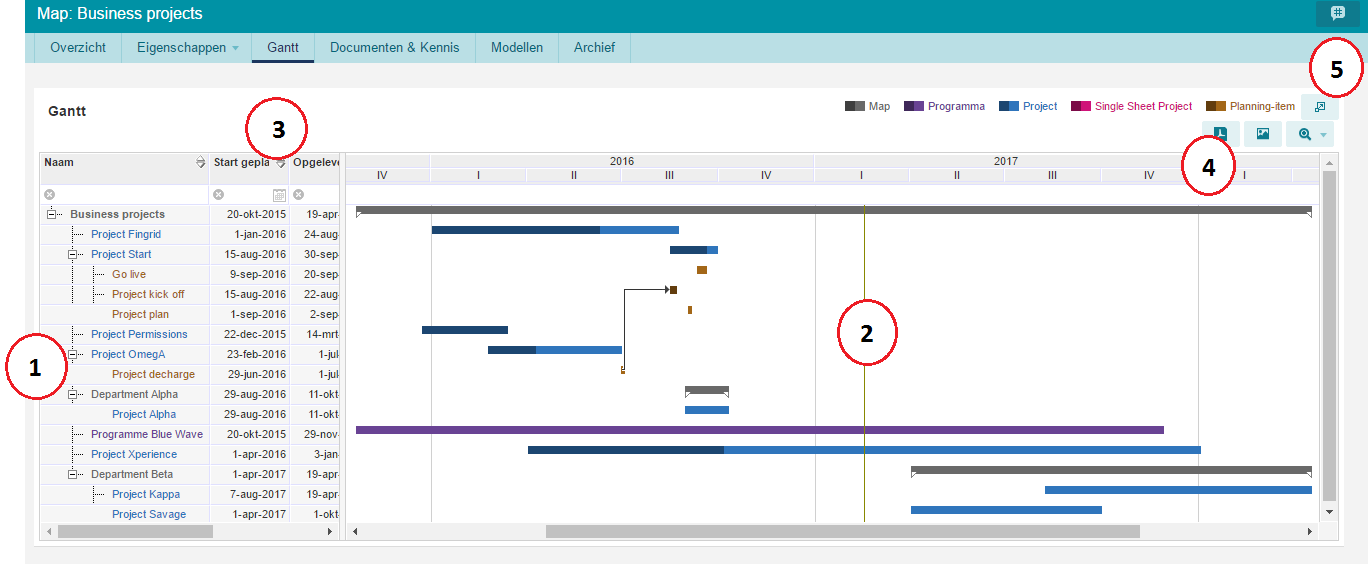
De Map Gantt
De belangrijkste functies van de Map Gantt zijn:
1.Klik op ![]() om sub-mappen en/of projecten uit- of in te klappen. Planning-items worden in de map Gantt getoond als ofwel de prioriteit is ingesteld op 'hoog' of als een afhankelijkheid hebben naar een ander project.
om sub-mappen en/of projecten uit- of in te klappen. Planning-items worden in de map Gantt getoond als ofwel de prioriteit is ingesteld op 'hoog' of als een afhankelijkheid hebben naar een ander project.
2.De Gantt balk toont alleen afhankelijkheden tussen planning-items van verschillende projecten.
N.B.: afhankelijkheden tussen planning-items kan je instellen in de project Gantt en moet je apart instellen van de afhankelijkheden tussen portfolio-items.
3.De kolommen die getoond worden staan vast en kunnen niet veranderd worden. Er zijn verschillende opties om te werken met kolommen:
•versleep en laat kolommen los om de breedte en volgorde van de kolommen te veranderen.
•klik en versleep de verdeler links van de Gantt balken om de Gantt balken 'over' de kolommen heen te slepen.
•sleep een kolom naar de rechterkant van de verdeler om het altijd in zicht te houden.
•gebruik het filterveld bovenaan de kolommen om regels te filteren.
4.Klik op ![]() om de Gantt als PDF te printen.
om de Gantt als PDF te printen.
Klik op![]() om een afbeelding te maken van de Gantt.
om een afbeelding te maken van de Gantt.
Klik op ![]() om in/uit te zoomen; dit kan ook door met de linker/rechter muisknop te klikken op de kolomkop boven de Gantt balken.
om in/uit te zoomen; dit kan ook door met de linker/rechter muisknop te klikken op de kolomkop boven de Gantt balken.
5.Klik op ![]() om de Gantt te vergroten tot volledig scherm.
om de Gantt te vergroten tot volledig scherm.